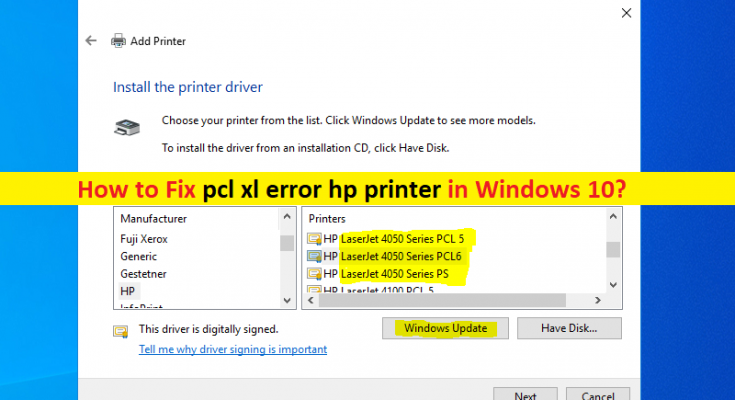「PCLXLエラー」とは何ですか-Windows10のHPプリンターエラー?
この投稿では、PCLXLエラーHPプリンターWindows10を修正する方法について説明します。問題を解決するための簡単な手順/方法が案内されます。議論を始めましょう。
PCLはPrinterCommand Languageの略です。HPは、インクジェットプリンター用にPCLを開発しました。同社の人気のあるLaserJetプリンターにPCL3が導入されたことで普及しました。 PCL5は、コンピュータードライバーがプリンターに送信して、ページの印刷方法を指示する従来のコードに基づく最後のバージョンです。 PCL6はPCLとしても知られています-XLは、PCL名を保持しながら、まったく異なる動作をするより強力なドライバーです。
「PCLXLエラー」-HPプリンターエラー:これは、HPプリンターに関連する一般的な問題です。 PCL XLエラーは通常、印刷時にHPプリンター、特にHPLaserJetプリンターで発生します。このエラーは通常、プリンタドライバの破損が原因で発生します。このプリンタエラーは通常、複数のドキュメントが印刷用に送信されたときに表示されます。これは、プリンタドライバの破損の問題です。
この問題は、不適切または不適切な構成のプリンター設定が原因で発生することもあります。プリンタドライバがコンピュータに正しくインストールされており、最新の互換性のあるバージョンであることを確認する必要があります。また、Windows10コンピューターでプリンター設定が正しく構成されていることを確認してください。そうでない場合は、プリンタードライバーの更新が必要であり、修正するにはプリンター設定の再構成も必要です。解決策を探しましょう。
PCLXLエラーHPPrinter Windows 10を修正する方法は?
方法1:「PC修復ツール」を使用してPCLXLエラーHPプリンターを修正する
「PC修復ツール」は、BSODエラー、DLLエラー、EXEエラー、プログラム/アプリケーションの問題、マルウェアやウイルスの問題、システムファイルやレジストリの問題、その他のシステムの問題を数回クリックするだけで簡単かつ迅速に見つけて修正する方法です。
方法2:WindowsコンピューターのHPプリンターに関連するファイルの名前を変更します
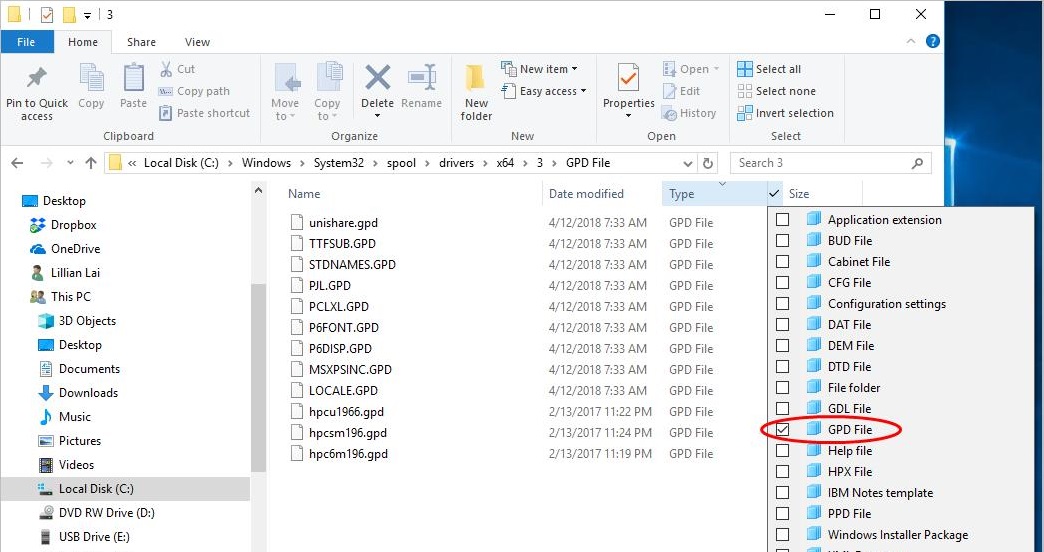
この問題を解決する1つの方法は、コンピューターのHPプリンターに関連するファイルの名前を変更することです。
ステップ1:Windows PCで「ファイルエクスプローラー」を開き、「C:\ Windows \ System32 \ spool \ drivers \ x64 \ 3」パスに移動します
ステップ2:このフォルダーの下で、[タイプ]の横にある下向き矢印をクリックして.gpdファイル拡張子のファイルタイプをフィルタリングし、[GPD]ファイルを選択して、これらすべてのファイルの名前を.gpdファイル拡張子に変更します。名前を変更する前に、これらのファイルのバックアップを作成する必要があります。
ステップ3:完了したら、変更を保存してコンピューターを再起動し、再起動後、問題が解決したかどうかを確認します。
方法3:Windows10でプリンタードライバーを更新する
プリンタドライバを最新の互換性のあるバージョンに更新すると、問題を解決できます。やってみよう。
ステップ1:Windows検索ボックスを介してWindows PCで[デバイスマネージャー]を開き、[プリンター]または[印刷キュー]カテゴリを展開します
手順2:HPプリンターを右クリックし、[ドライバーの更新]を選択し、画面の指示に従って更新を完了します。更新したら、コンピューターを再起動して変更を確認し、エラーが解決したかどうかを確認します。
方法4:Windows10でHPプリンタードライバーアップデートをダウンロードまたは再インストールする[自動的に]
自動ドライバー更新ツールを使用して、HPプリンタードライバーの更新を含むすべてのWindowsドライバーの更新を試みることもできます。このツールは、下のボタン/リンクから入手できます。
方法5:プリンター設定を変更する
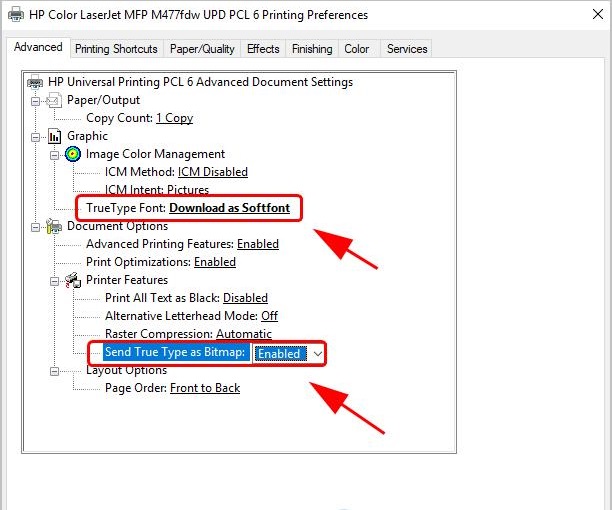
この問題は、コンピューターのHPプリンター設定が間違っているために発生する可能性があります。プリンタ設定を再構成して、修正して問題を修正することができます。
ステップ1:Windowsサーチボックスを介してWindows PCで[コントロールパネル]を開き、[ハードウェアとサウンド]> [デバイスとプリンター]に移動します
ステップ2:PCL XLエラーの原因となっているプリンターを右クリックし、[印刷設定]を選択します
ステップ3:[詳細設定]タブをクリックし、[TrueTypeフォント]を選択して[ソフトフォントとしてダウンロード]を選択し、[True Typeをビットマップとして送信]を[有効]に設定してから、[適用]> [OK]ボタンを押して変更を保存します。
ステップ4:完了したら、コンピューターを再起動して、問題が解決したかどうかを確認します。
方法6:プリンターのトラブルシューティングを実行する
Windows10の組み込みのプリンタートラブルシューティングで問題を解決できます。やってみよう。
ステップ1:Windows検索ボックスを介してWindows PCで[設定]アプリを開き、[更新とセキュリティ]> [トラブルシューティング]に移動します
手順2:[プリンタ]トラブルシューティングツールを見つけて選択し、[トラブルシューティングツールの実行]ボタンをクリックし、画面の指示に従ってトラブルシューティングを終了します。終了したら、コンピュータを再起動して問題が解決するかどうかを確認します。
結論
この投稿は、いくつかの簡単な手順/方法でPCLXLエラーHPプリンターWindows10を修正する方法に役立つと確信しています。あなたはそうするために私たちの指示を読んでそれに従うことができます。それで全部です。提案や質問がある場合は、下のコメントボックスに書き込んでください。